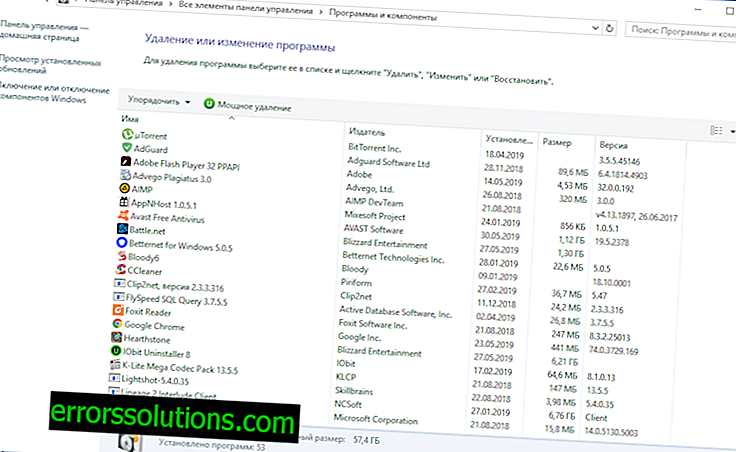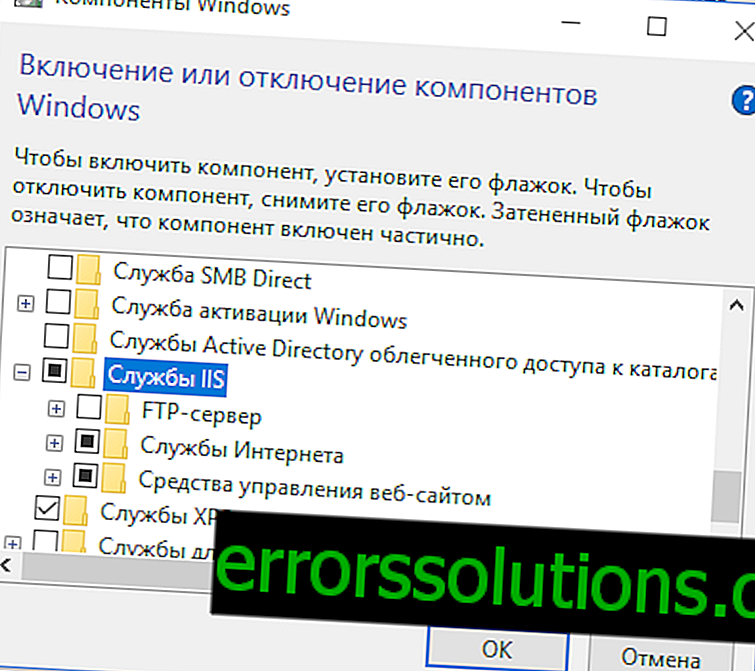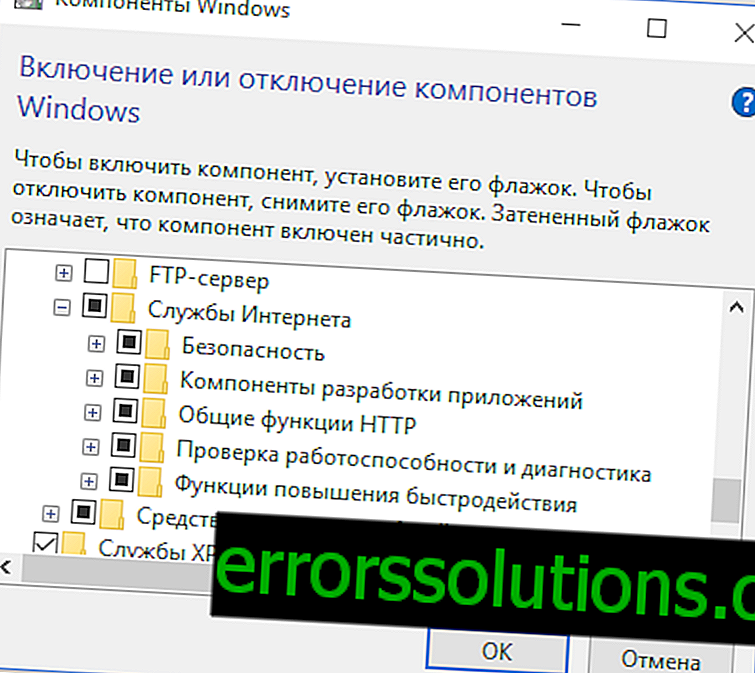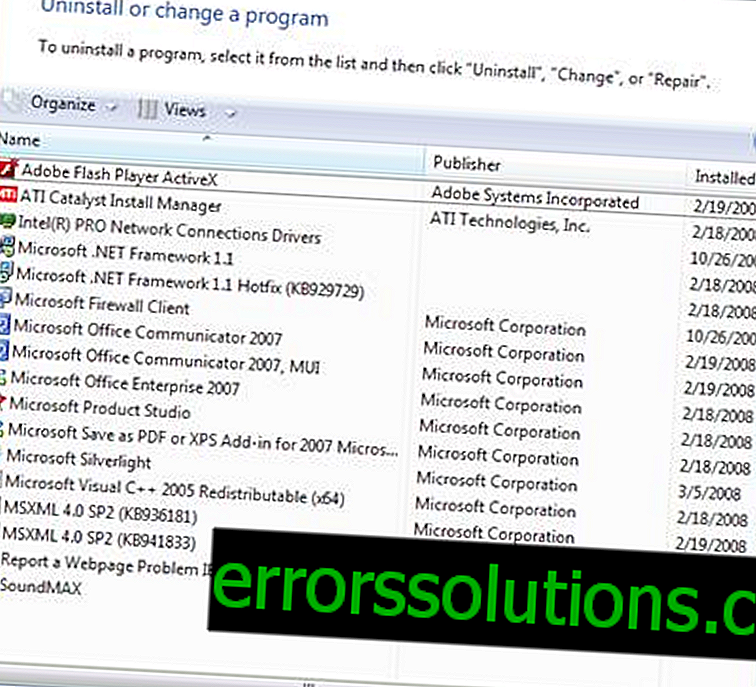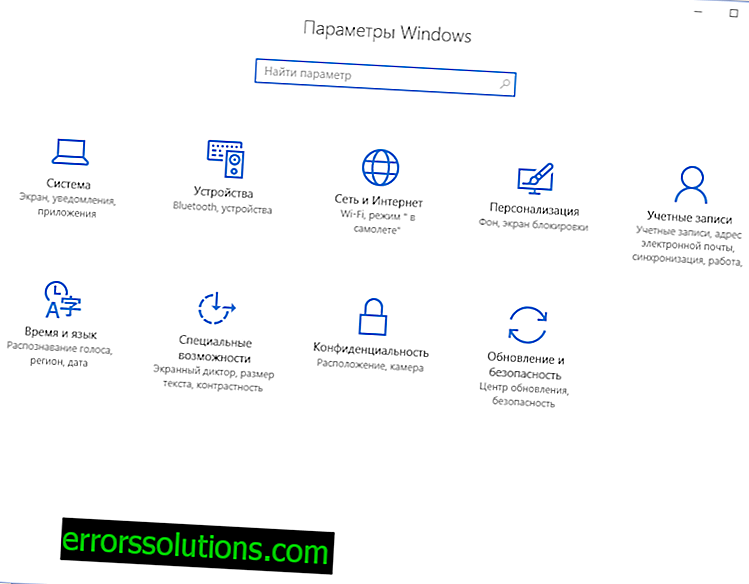Causas y métodos para corregir el error 0x80070021
Algunos usuarios de Windows reciben el error 0x80070021 al intentar copiar o transferir archivos individuales a otros directorios. Hay quienes ven un error al intentar administrar el servicio WCF de ASPF.NET. Y, sin embargo, en la gran mayoría de los casos, aparece un error después de intentar abrir archivos de Outlook con extensiones pst y ost.
Causas del error 0x80070021
Como resultado de un largo estudio y análisis de numerosos informes de usuarios, fue posible calcular las verdaderas causas del problema.

Las principales fuentes de mal funcionamiento:
- Redirecciones HTTP deshabilitadas. Si se produce un error durante un intento de iniciar el servicio WCF en ASP.NET puro, lo más probable es que el problema sea la activación de HTTP deshabilitada. Para solucionar el problema, debe ejecutar este componente en Windows.
- Una versión adecuada de ASP.NET está desactivada. Lo más probable es que algunas aplicaciones funcionen con una versión más nueva o más antigua de ASP.NET, que ahora está deshabilitada en la computadora. En este escenario, el desarrollo del problema será la inclusión de una versión adecuada de este componente del sistema operativo.
- Los archivos de Outlook ya están involucrados en algún programa. Los antivirus, varios editores, los sistemas de filtrado de spam pueden mantener los archivos de Outlook ejecutándose incluso si la aplicación se cierra de forma estándar. Un elemento flotante en el sistema provocará la aparición de un error característico con cada intento de abrir o editar. Debe cerrar todos los programas que usan el archivo.
- Hay un indexador de correo electrónico. Una configuración incorrecta de Outlook, llamada indexador de correo electrónico, a menudo provoca el error 0x80070021. Muchos usuarios ya han informado sobre la solución de problemas después de desactivar la configuración del problema.
- Un conflicto entre MS Office Communicator (Lyns) y Office Communicator o su sucesor Lyns puede no funcionar correctamente con Outlook. Pueden proteger el archivo de cualquier cambio.
- Los procesos de terceros entran en conflicto con el archivo, cuya operación causa un error. Es bastante difícil determinar si hay interferencia con el archivo de otros programas. La mejor manera es iniciar el sistema en modo seguro.
Una vez identificadas las posibles causas del error 0x80070021, es mucho más fácil encontrar una salida a esta situación. Este material ayudará, porque los métodos descritos a continuación tienen como objetivo combatir los problemas enumerados. Para restablecer el funcionamiento normal lo más rápido posible, es mejor usar los métodos en el orden exacto en que se colocan aquí. Los primeros métodos, como regla, son más efectivos y no requieren gastos de tiempo especiales. Los últimos métodos son más difíciles de implementar, y su necesidad es menos común.
Método 1: habilite la activación de HTTP desde .NET Framework 4.5 Services
Si aparece un mensaje con un código de error durante el inicio del servicio WCF en una aplicación ASP.NET pura, lo más probable es que sea la opción inactiva "Activación HTTP". Está lógicamente justificado y en la práctica confirmó que la inclusión de algunos servicios avanzados .Net Framework 4.5 de los "Componentes de Windows" ayuda a solucionar el problema. El método está probado y funciona completamente en Windows 7 y 10.
Guía de implementación rápida:
- Presione la combinación de teclas Win + R, después de lo cual se abre el cuadro de diálogo Ejecutar.
- En la línea que aparece, ingrese appwiz.cpl y presione la tecla Enter, casi inmediatamente se abrirá la ventana "Programas y características".
- Desde el menú de la izquierda, vaya directamente a la sección "Activar y desactivar las características de Windows".
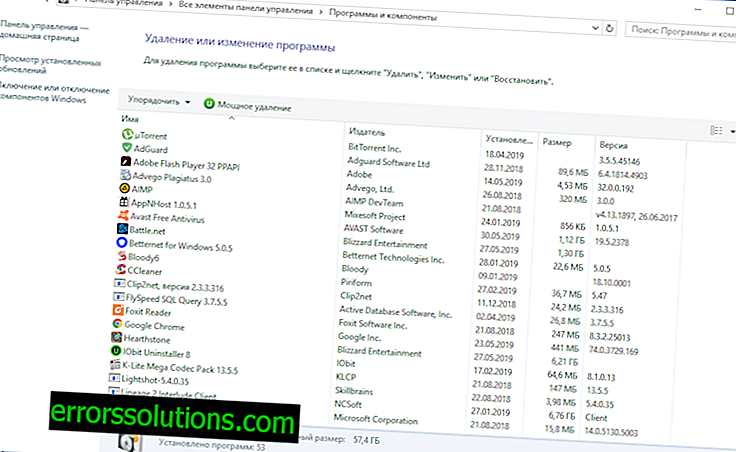
- Expanda el directorio con la versión utilizada activamente de .NET Framework y seleccione "Servicios WCF" de la lista desplegable.
- En la sección interna de la lista, marque la casilla junto a "Activación por HTTP" y cierre la ventana con el botón "Aceptar".

- Reinicie su computadora y vea si el problema está solucionado.
Si el método no es aplicable a la situación actual o el error continúa apareciendo incluso después de realizar las acciones anteriores, vale la pena pasar al siguiente método.
Método 2: habilite ASP.NET 4.5, 4.6, 4.7
El método es relevante para aquellos que tienen Windows 8.1 o una versión anterior del sistema junto con IIS 8.5 o posterior. El registro de un componente ASP 4.5, 4.6 o 4.7 actualizado debería ayudar. Varios usuarios ya han informado que el método funcionó en su sistema.
Instrucción:
- Haga clic derecho en el botón "Inicio" y seleccione la opción "Programas y características".
- Desde el menú vertical de la nueva ventana, abra la sección "Activar y desactivar componentes de Windows".
- Abre la sección IIS.
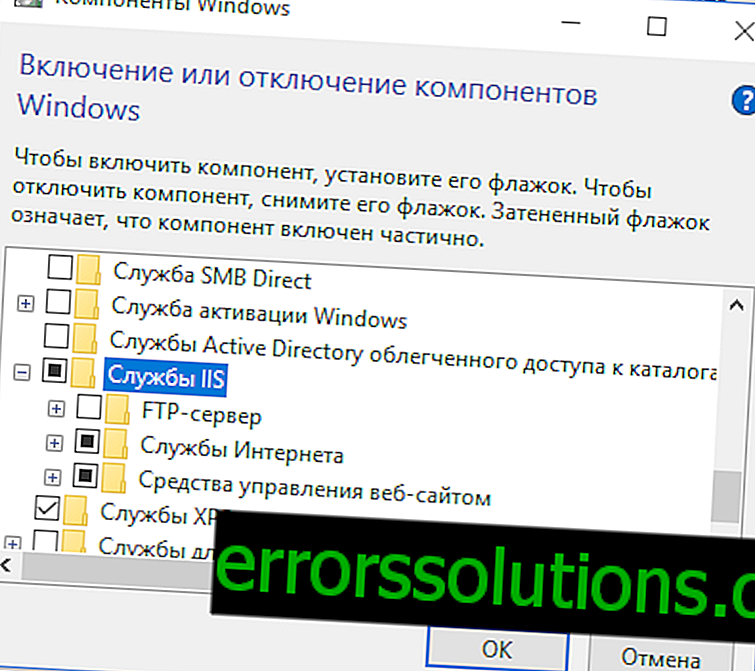
- Vaya a Servicios de Internet y componentes de desarrollo de aplicaciones.
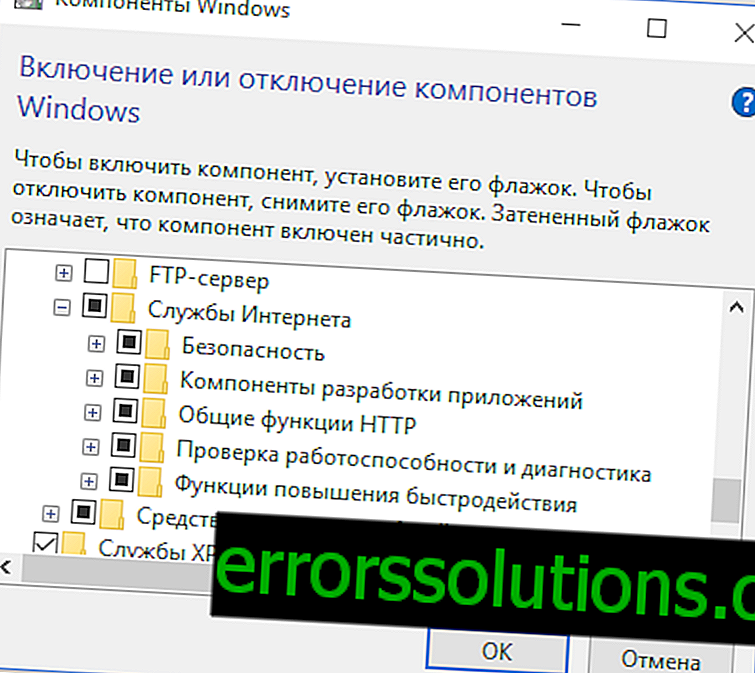
- Marque la casilla junto a la última versión de ASP.NET, en este caso, ASP.NET 4.6.

- Haga clic en el botón "Aceptar" para guardar los cambios y reiniciar el sistema.
Es hora de verificar si el método funcionó o si necesita seguir las instrucciones.
Método 3: cierre Outlook desde el Administrador de tareas
Se recomienda recurrir al método si se produjo el error 0x80070021 al intentar copiar un archivo o datos de él a otra ubicación, podría ser una nube, una unidad flash, otro disco lógico o duro. No podrá moverse, porque el archivo está reservado en Windows por Outlook. Si está abierto ahora, el programa debe cerrarse haciendo clic en la cruz en la parte superior de la ventana. Incluso después de cerrar la interfaz del programa, puede continuar funcionando. Outlook tiende a seguir ejecutándose en segundo plano. Para recuperar el control total del archivo, la aplicación debe estar cerrada.
Importante! Si usa el filtro de spam Cloudmark DesktopOne, debe cerrarlo antes de comenzar el siguiente procedimiento.
Cómo cerrar completamente Outlook:
- Haga clic en la cruz en la esquina superior derecha de la aplicación.
- Haga clic derecho en la "Barra de tareas" (una línea desde la parte inferior a lo largo de toda la pantalla) y seleccione "Administrador de tareas".

- Haga clic en el botón "Detalles" para mostrar todos los procesos en el sistema.

- Encuentre el proceso de Microsoft Outlook, resáltelo y presione la tecla Supr.
- Vuelva a intentar mover el archivo.
Vale la pena recordar! El sistema puede ejecutar varios procesos desde este programa a la vez. Todos deben cerrarse secuencialmente, de lo contrario el método no funcionará.
Método 4: elimine el indexador de correo electrónico
El complemento COM también puede causar un problema, porque de forma predeterminada evita que Outlook se cierre por completo. La aplicación ya es propensa a funcionar en segundo plano, y este complemento hace que la utilidad continúe funcionando incluso después del cierre. Intentar editar o mover el archivo provoca un conflicto y un error 0x80070021.
Algunos usuarios informaron que solucionaron el problema deshabilitando el complemento Search Email Indexer. Sin embargo, no solo esta configuración puede evitar que la utilidad se complete por completo, puede haber otras.
Guía básica para deshabilitar complementos:
- Abre la utilidad de Outlook.
- Haga clic en el botón "Archivo" en el panel superior y haga clic en la opción "Opciones" en el menú desplegable.
- En la configuración de Outlook, vaya a la sección "Complementos", cuyo enlace se encuentra en el panel izquierdo de la ventana.
- Desplácese hacia abajo en la lista de complementos y expanda su lista completa usando el botón al final de la página.
- Seleccione complementos COM, después de lo cual se abrirá una lista de las funciones activas actualmente.
- Haga clic una vez en el indexador de correo electrónico (u otro complemento) y haga clic en el botón "Eliminar".
Método 5: desinstalar MS Office Communicator
Otra aplicación que puede causar un problema es Microsoft Office Communicator. Hoy se usa muy raramente, pero en muchos sistemas el programa aún se conserva. Este es un cliente para crear una conexión segura con el suscriptor, admite conversaciones y comunicaciones de video. Microsoft ya ha abandonado el soporte de aplicaciones. Lo mismo es cierto para el receptor: MS Lync, esta aplicación también puede causar problemas.
Esta utilidad obsoleta puede generar conflictos con productos de software más actuales y nuevos del conjunto de aplicaciones de Office, en particular, Microsoft Outlook. Ya hay casos conocidos en los que el error 0x80070021 pasa después de la eliminación de la aplicación problemática: Communicator.
Instrucciones paso a paso:
- Haga clic en RMB en "Inicio" y seleccione "Programas y características".
- En la lista de utilidades instaladas que se abre, necesita encontrar Microsoft Office Communicator.
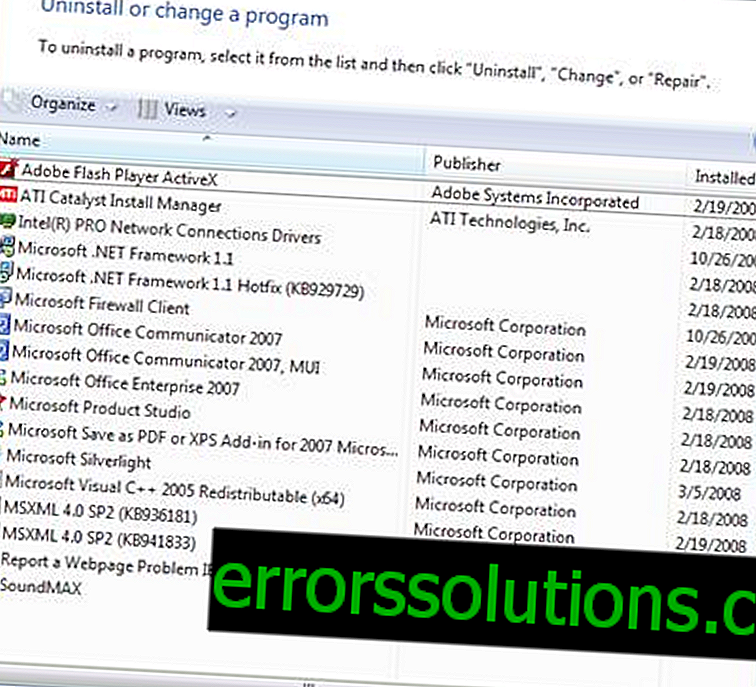
- Haga clic en el programa PCM y seleccione "Eliminar".
- Confirmar eliminación.
- Apague y vuelva a encender la computadora, luego verifique si aparece una falla.
Método 6: arranque en modo seguro
Windows en modo seguro no descarga todos los programas opcionales, por lo que el archivo permanecerá libre de cualquier aplicación. Casi el 100% del usuario podrá realizar cualquier operación con el archivo de Outlook sin encontrar un error.
Cómo iniciar Windows 10 en modo seguro:
- Presione Win + R, inserte ms- settings: recovery y haga clic en Enter.
- Desde la pestaña Recuperación, vaya a la página Actualización y seguridad.
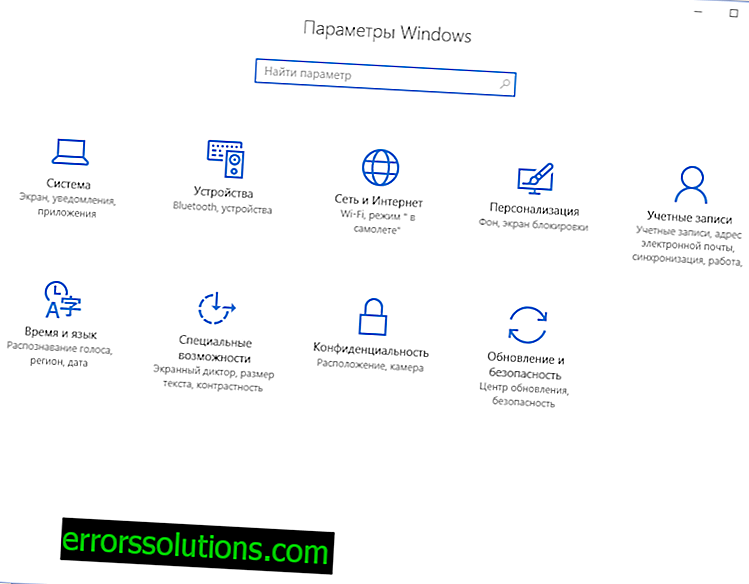
- Vaya a la pestaña "Recuperación" del menú vertical.
- Haga clic en el botón "Reiniciar ahora" en la sección "Opciones especiales de arranque".

- Tan pronto como se reinicia la computadora, el usuario ingresa a "Configuración de inicio avanzada", aquí debe abrir la sección "Solución de problemas".
- A continuación, abra "Opciones avanzadas" y haga clic en "Opciones de inicio".
- Después de reiniciar, se abre una ventana con opciones de inclusión, aquí debe hacer clic en la cuarta opción, es responsable de habilitar el modo seguro.
- Realice la acción deseada con el archivo que anteriormente causó el error.
- Reinicie la computadora nuevamente para volver a la operación normal.
Uno de los métodos enumerados seguramente ayudará a eliminar el error 0x80070021 y le permitirá obtener acceso completo a los archivos de Outlook. Lo más probable es que cerrar aplicaciones en conflicto y configurar ASP.NET haga todo lo que necesita. Solo en casos extremos tendrá que recurrir al modo seguro.